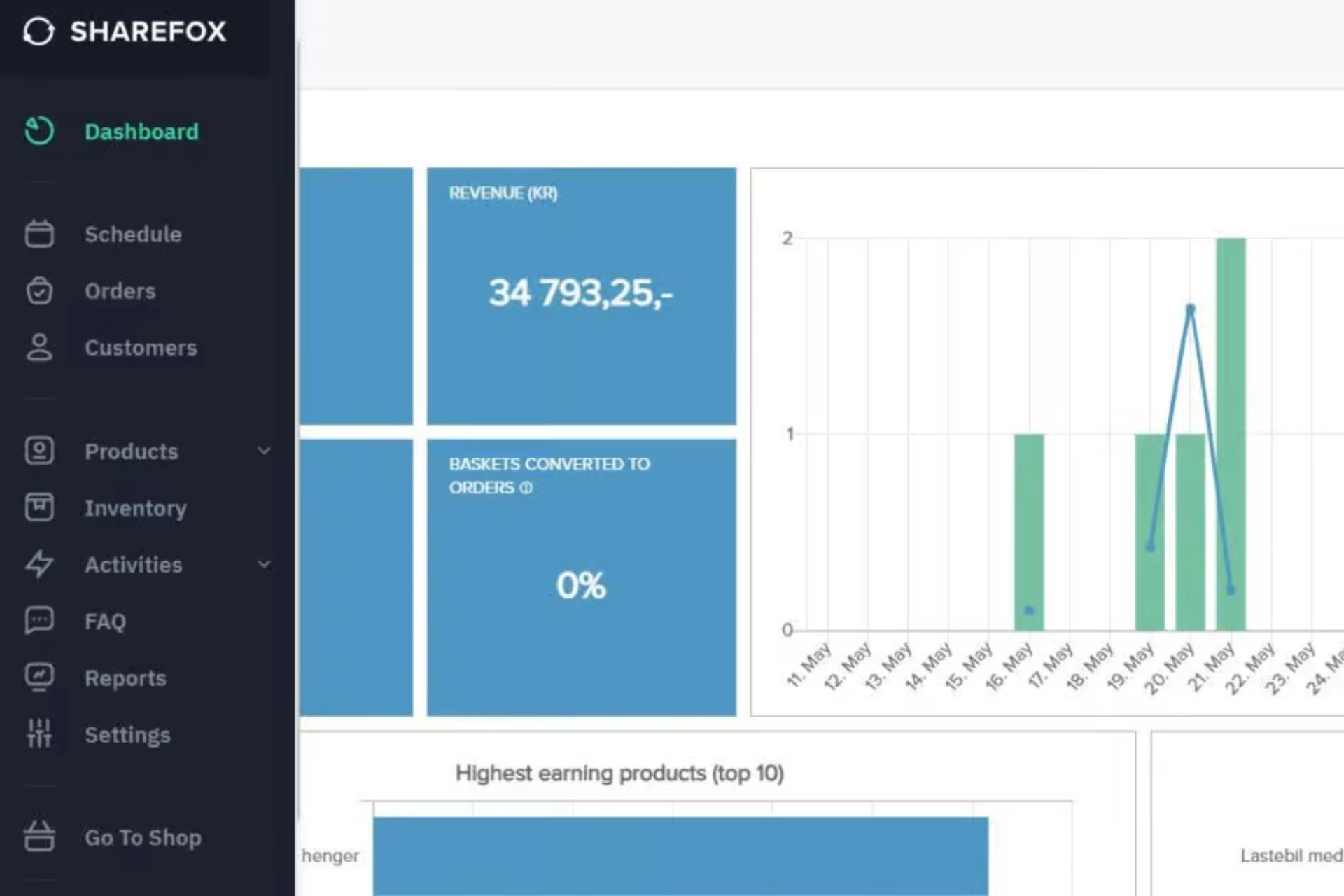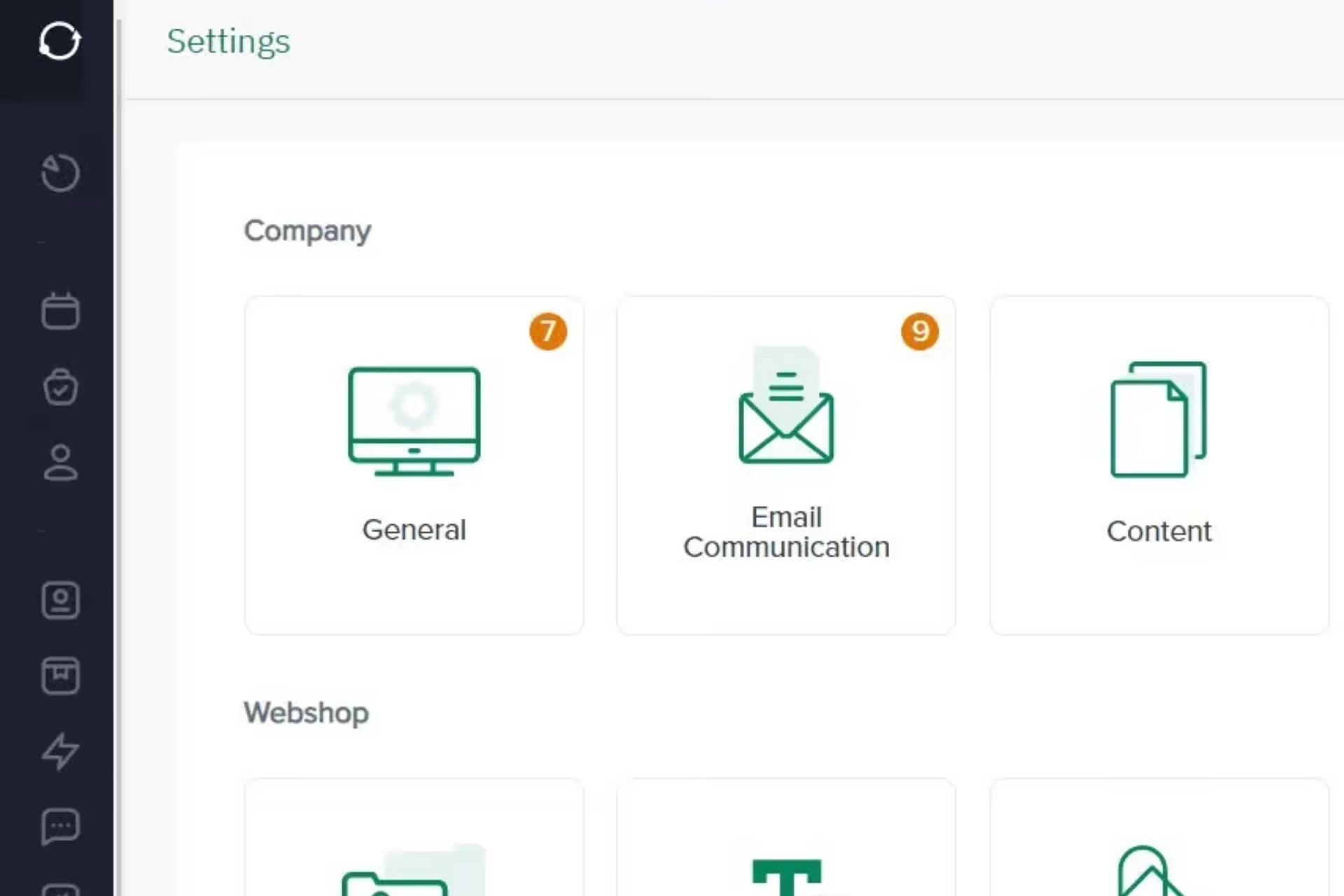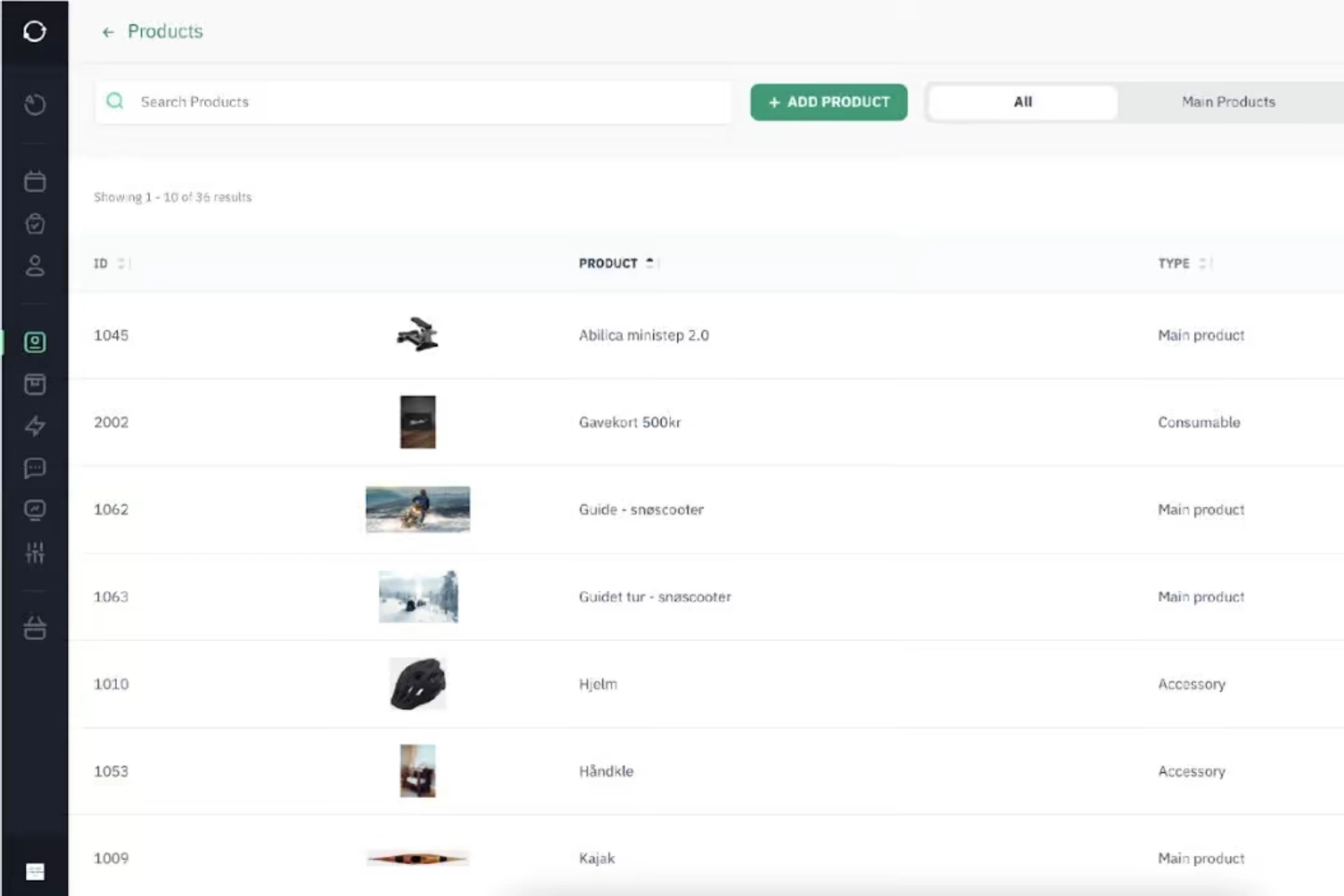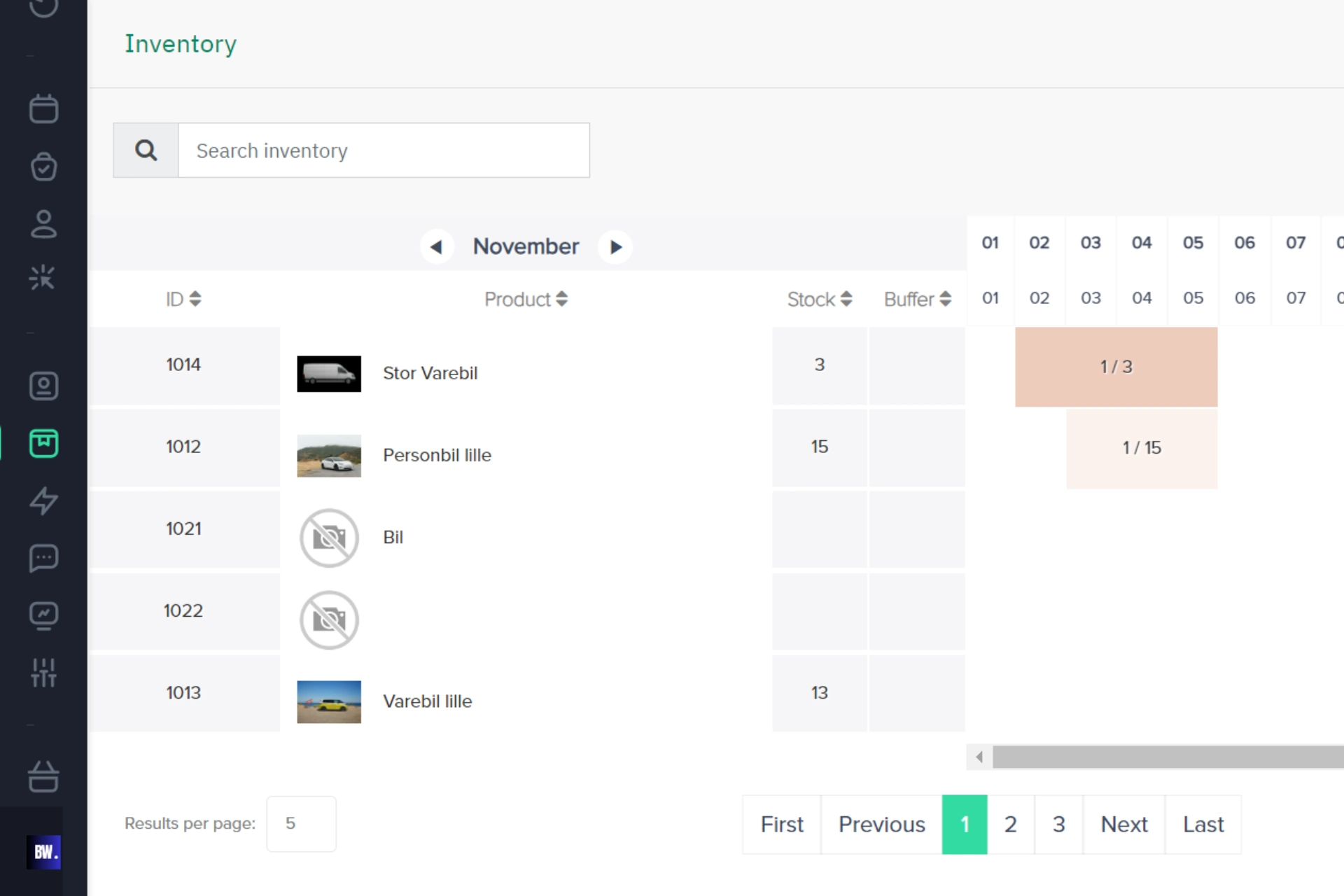Effektiv lagerstyring: Få full oversikt over ditt inventar
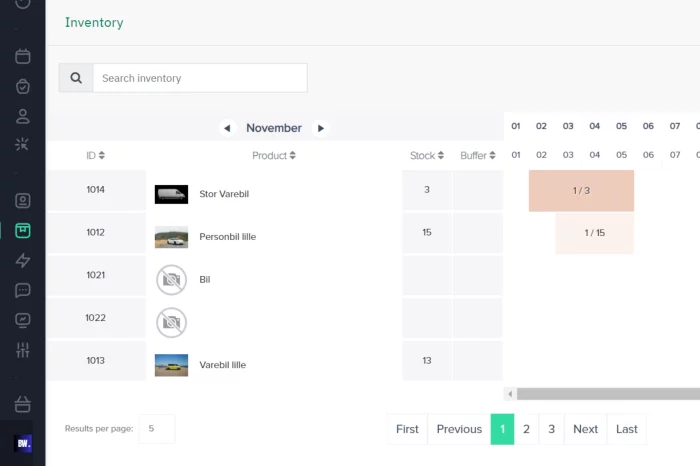
I denne artikkelen vil du lære hvordan du kan benytte Sharefox utleiesystem til å håndtere inventar og lageret ditt, og hvordan du holder bedre oversikt ved å benytte en kalenderløsning for å se om utstyret er tilgjengelig eller utleid.
En utleiebedrift krever et effektivt og brukervennlig system for å ha kontroll over hele produktbeholdningen din – tilgjengeligheten og distribusjonen. Sharefox lagerstyringssystem er integrert med bestillingstjenesten din, og hjelper deg med å håndtere både online bestillinger og administratorreservasjoner.
Du vil i denne artikkelen lære:
- Hvordan legge inn og oppdatere inventar/lagerbeholdning?
- Hvordan man ser om inventar er ledig.
1. Hvordan legge inn og oppdatere inventar/lagerbeholdning?
Alle produkter, tilbehør og salgsartikler behøver en lagerbeholdning. Dette styres under menypunktet » inventory«.
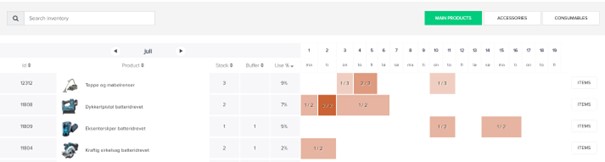
I oversiktsbildet inventory => MAIN PRODUCTS / ACCESSORIES får du raskt oversikt over antall utleieenheter som eksisterer under hvert produkt og du kan fylle opp lageret ditt.
Filtrere – Øverst til høyre kan man filtrere etter produkter – Main Products, tilbehør – Accessories eller salgsprodukter .
Stock – antall enheter
Buffer – antall virtuelle enheter (enheter med anskaffelsestid, men som kan bookes)
Use% – utnyttelsesgrad
Kapasitet – Kalenderen kan benyttes til å se etter ledig kapasitet for hvert produkt. Kalenderen viser antall enheter som er booket av det totale antall som er tilgjengelig.
Endre og oppdatere utleieinventar
For å oppdatere inventaret trykker man på ITEMS til høyre for hvert produkt og en liste over individuelle uteieenheter kommer opp.

For å legge til en ny enhet, velger man ADD.
- ID – automatisk gitt av systemet
- Status – Active/Inactive – kan bookes av kundene, Inactive – kan ikke bookes, og brukes om produktet er på reparasjon eller noe
- Type Actual/Virtual – Actual er et reelt produkt som du har på lager, virtual er et produkt med anskaffelsestid. Hvor mange dager anskaffelsestid styres under selve produktets innstillinger.
- Location – Du må allokere et produkt til en avdeling for at det kan bookes.
- Supplier name – navn på leverandøren av produktet
- S.product id – produktets ID – benyttes om man skal allokere et produkt til en ordre. Eksempelvis et registreringsnummer på tilhenger
- S. product name – eksempelvis modellnummer
- Note – skriv inn notater som følger hvert objekt. Eksempelvis: ute til service
Salgsprodukter/Innkjøpsoversikt for consumables
Salgsprodukter gir en innkjøpsoversikt som styres og legges til i bulk. Her er en forklaring på mulighetene:
- Items in stock – Antall på lager
- Reorder level – minimum før ny bestilling
- Last order – Når du bestilte/oppdaterte inventaret forrige gang
- Last quantity – Hvor mange du bestilte forrige gang
- Last purchase price – Siste innkjøpspris
- Report – Kjører ut en innkjøpsliste som du kan laste ned i excel

For å redigere listen, gjøres det per produkt.
Ved første gang så setter man ny stock. Dette gjøres ved å trykke UPDATE > RESET STOCK LEVEL.
Så velger man hvor mange man har på lager. Kan også brukes for å korrigere eksakt lagerbeholdning underveis.
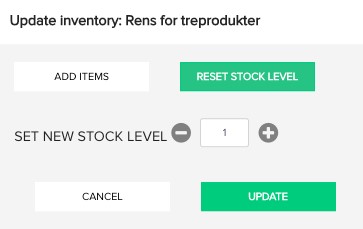
For innkjøps og påfylling av nytt inventar kan man velge UPDATE > ADD ITEMS
Viktig å merke seg at number of units er det antall nye enheter som skal legges til. Disse adderes til antallet du har i inventaret fra før, men gjelder ikke ved første gangs oppsett av produktet – da må det brukes RESET STOCK LEVEL.
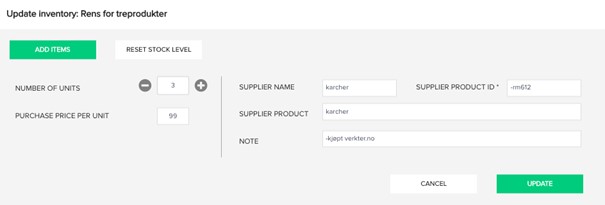
2. Hvordan ser jeg om produktet er ledig?
Du kan se om produkter er ledig fra webshop/nettbutikk siden eller inne på adminsiden.
Nettside
Kunden kan selv sjekke tilgjengelighet på websiden. Trykk på produktet du ønsker å se og velg dato. Kalenderen åpnes og viser hva som er ledige tidspunkt for leie.
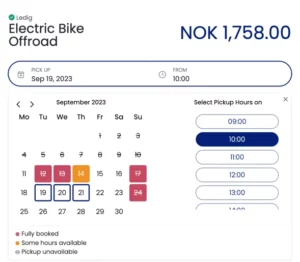
Administrator – Inventaroversikt
Er du administrator kan du også gå til inventar siden «Inventory», derfra får du opp alle produktene og kan se hvor mye de er leid ut (utnyttelsesgrad), hvor mange er leid ut og når de er leid ut.
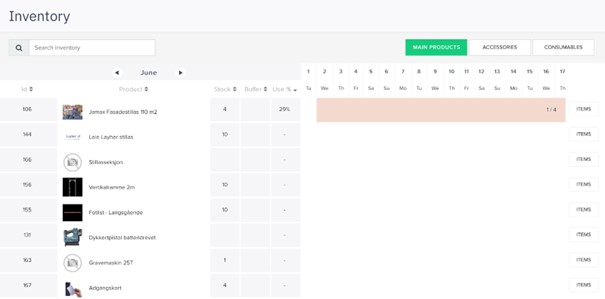
Les mer fra Sharefox Academy
Lær om hvordan du best mulig kan bruke din Sharefox administrasjonsside. I denne artikkelen finner du en oversikt over de ulike verktøyene og hvor du finner de.
Lær hvordan du benytter Settings på din adminside og bruk verktøyene til å bygge nettsiden til bedriften tilpasset deres merkevare.
I denne artikkelen skal vi se på hvordan du håndterer dine produkter på en enkel måte, legger dem inn i systemet og får bygget opp inventaret ditt. En bra produktpresentasjon er alt, så det er viktig at du vet hvordan man legger til bra bilder og film
I denne artikkelen vil du lære hvordan du kan benytte Sharefox utleiesystem til å håndtere inventar og lageret ditt, og hvordan du holder bedre oversikt ved å benytte en kalenderløsning for å se om utstyret er tilgjengelig eller utleid.
Har du noen spørsmål?
Ta kontakt med oss eller book en demo.